电路CAD印刷电路板设计基础
电子线路CAD6_PCB设计基础

盘的板层属性是顶层或底层。
常见元件封装
电阻类:针脚:AXIAL-XX,一般AXIAL0.3 表贴:0805 电容类:有极性:RB-XX, 无极性:RAD-XX 二极管类(DIODE):DIODE-XX 集成电路:DIP-XX,SOP-XX,SIL-XX等 电位器:VRXX
元件封装
元件封装的意义
元件封装的分类 常见元件封装
元件封装的意义
电子元件或集成电路的外形尺寸、管脚的直
径及管脚的距离等,是元件的外观和焊盘的 位置。
不同的元件可以有相同的封装,相同的元件
也可以有不同的封装
元件封装的分类
针脚式:焊点导孔贯穿整个线路板,所
以其焊盘的板层属性是多层(Multi layer)
焊盘
导孔(过孔)
安全间距
印刷电路板的结构
单面板(Signal
Layer PCB):一面敷铜,另一 面没有敷铜,只能在敷铜面布线和焊接元件 双面板(双层板Double Layer PCB ):双面 均可敷铜和焊接元件,一般顶层(Top Layer)放 元件,底层(Bottom Layer)为焊接面。 多层板(Multi Layer PCB):除顶层和底层 (与双面板同)外还有中间层(整片铜膜构成 的电源层或地层或信号层)。
size) 焊盘尺寸(Diameter)
导孔(过孔)Via
作用:连接不同的板层间的导线,圆形 三种:从顶层到底层的穿透式导孔、
从顶层到内层或从内层到底层的盲导孔 内层间的屏蔽导孔
两个参数:通孔直径(hole
size) 导孔直径(Diameter)
安全间距(Clearance)
电子CAD第3章 印制电路板图的设计

24
25
26
任务2 基本放大电路PCB图绘制 一、工作任务本任务中,主要是手工完成基本 放大电路PCB图的绘制。 二、知识准备 1.认识PCB图首先观察图3.11所示的基本放大 电路PCB图,它只有元件封装和导线。 “NetC1_2”等网络标号是系统用来标明电路连接 的,不会出现在印刷电路板上。图中包含的元件如 表3.2所示,包含的电路连接网络如表3.3所示。
11
12
13
3.Protel DXP 2004模拟的印制电路板 先进入PCB编辑器中,单击菜单栏上的“文件 ”→ “创建”→“PCB文件”,启动PCB编辑器,如 图3.6所示。 在PCB编辑器中,可以看见“Top Layer(顶层 )”“Bottom Layer(底层)”“Mechanical1(机械层 1)”“Top Overlay(顶层丝印)”等标签。这些层既要 对覆铜板的面进行模拟,又要对覆铜板加工成PCB 的过程进行模拟。
第3章 印制电路板图的设计
在第3章中将学习印制电路板图的设计和制作 元件封装的相关知识。 本章安排了印制电路板图的设计和制作元件 封装*这两个项目。
1
项目1
印制电路板图的设计
[知识目标] 认识印制电路板。 [技能目标] 1.会绘制基本放大电路PCB图。 2.会绘制串联型稳压电源PCB图。 3.会设定布线规则。
14
15
在PCB编辑器中,可以看见“Top Layer(顶层 )”“Bottom Layer(底层)”“Mechanical1(机械层 1)”“Top Overlay(顶层丝印)”等标签。这些层既要 对覆铜板的面进行模拟,又要对覆铜板加工成PCB 的过程进行模拟。
16
覆铜板的面数可以在“图层堆栈管理器”(如 图3.7所示)中设定。单击菜单栏上的“设计”→ “ 层堆栈管理器” 可以打开图层堆栈管理器,通过 “追加层”和“删除”按钮来增加和减少覆铜板的 面数。
电子线路CAD印制电路板的制作

第六章印制电路板的制作6.1 规划印制电路板6.1.1 PCB编辑器的基本操作1、PCB编辑器窗口组成:与原理图编辑器窗口相似2、PCB编辑器的基本操作:1)画面的移动2)显示整个电路板(View\Fit Board)3)显示整个图形文件(View\Fit Document)6.1.2规划印制电路板的方法一、手动规划印制电路板1)绘制电路板物理边界:在机械层上完成2)绘制电路板电气边界:在禁止布线层上完成3)装载PCB元件库4)放置元件5)放置导线原理图C11fUiUOPCB 制板二、使用向导生成印制电路板(注意:该电路板向导不支持单面板) File\New 选 wizards (向导)\printed circuit定义电路板选择预定义模板定义电路板基本信息矩形(需确定宽和高参数) 圆形(需确定半径参数) 自定义形 自定义电路板 电气边界所在层物理边界和尺寸标注所在层电路板边界线宽度尺寸标注线宽度定义电路板工作层定义过孔类型穿透式过孔 盲过孔两个信号层,过孔电镀 两个信号层,过孔不电镀选择元件形式表面粘贴式 针脚式 导线的最小宽度 最小过孔的直径最小过孔的内径相邻走线的最小间距6.2装入网络表直接装入网络表Design\Load Netlist 选接Browse 双击.Net6.3元件布局6.3.1元件的自动布局Tools\Auto place6.3.2手动调整元件布局:选取元件、移动元件、旋转元件、排列元件、复制粘贴元件等。
CAD电路板设计教程与技巧

CAD电路板设计教程与技巧CAD(电脑辅助设计)软件是电路板设计中必不可少的工具之一。
它可以大大简化设计流程,并提供丰富的功能来帮助工程师创建复杂的电路板。
本文将介绍一些CAD电路板设计的基本教程与技巧,帮助读者更好地使用CAD软件进行电路板设计。
1. 熟悉CAD软件界面:首先,要熟悉所使用的CAD软件的界面和菜单栏。
了解CAD软件的基本功能和操作方法可以让你更高效地进行设计。
2. 创建新项目:在CAD软件中,你需要创建一个新项目,以便开始电路板设计。
在创建项目时,务必设置正确的尺寸和图层设置,以确保设计准确无误。
3. 绘制电路图:在CAD软件中,可以使用绘图工具来绘制电路图。
通过使用合适的符号和连接线,可以准确地表示电路的连接关系。
确保精确而清晰地绘制电路图,以避免潜在的错误。
4. 添加元件:通过选择元件库中的元件,可以将它们添加到设计中。
在选择元件时,确保其与项目需求和规格相符。
对于常用元件,可以创建自定义元件库,以便在任何项目中重复使用。
5. 连接元件:使用CAD软件的连接工具,将添加到设计中的元件连接起来。
确保连接正确无误,避免短路或开路等问题。
在连接时,可以使用网格和对齐工具来确保元件和连接线的位置准确。
6. 添加电路板布局:在设计完成后,可以将电路板布局添加到项目中。
将元件放置在正确的位置,并根据项目要求进行调整。
使用CAD 软件的缩放和移动工具,可以更好地进行布局。
7. 导入封装:在布局完成后,可以导入所选封装库中的封装。
确保封装与元件相匹配,以便正确安装于电路板上。
如果所需封装不在库中,可以自己创建或下载。
8. 连接现实世界:在布局完成后,添加连接线和产生控制层,以连接电路板上的各个元件,并与外界其他设备进行通信。
确保连接线的长度、宽度和间距等参数符合设计要求。
9. 电路板验证:在完成设计后,进行电路板验证是很重要的。
使用CAD软件提供的验证工具来检查电路板是否符合设计规范,并进行必要的调整和修正。
电路CAD专辑——印制电路板

(6)清水冲洗:从腐蚀液中取出腐蚀好由电路板应立即用清 水冲洗干净。否则残存的腐蚀液会使铜箔连线旁出现毛利和黄 色沉淀物。冲洗用的清水最好是流动的。冲洗干净后将线路板 擦干。
(7)除去保护层:用沾有稀料或丙酮的棉球擦掉保护漆,这 时铜箔电路就显露出来了,之后一定要再用清水冲洗干净,以 免化学药物对人皮肤产生伤害。
Protel99SE中的铜膜线(Track)
顶层走线
Pad (焊盘)
Via (过孔)
底层走线
Protel99SE中的飞线/预拉线 (Ratsnest)
Protel99SE中的焊盘、过孔、安全间距
Clearance
Pad
Via
实际电路板中的铜膜线、焊盘、过孔
焊盘
铜膜线
过孔
印刷电路板
4) 印制电路板的外形尺寸设计
2) 印制电路板的分类
• 按电路板的层数
单面印制电路板 双面印制电路板 多层印制电路板
• 按覆铜板的材料
刚性电路板 挠性印制电路板
单面印制电路板
• 单面印制电路板通常是用单面覆铜箔板制作的,在绝缘 基板覆铜箔一面制成印制导线。即:电路板一面敷铜, 另一面没有敷铜。布线只能在敷铜的一面完成(另一面 放置元件)。 • 单面板成本低,但只适用于比较简单的电路设计。
使用散热器或小风扇、留有一定的散热距离(不要贴着印制 电路板安装) 怕热元件、热敏感元件:远离热源或设备上部。
(4)电源设计 交流电源 降压 整流 稳压 直流电源
交流电源对直流电源的干扰 电源的输出端和用电器之间加装滤波器
6) 印制电路板的抗干扰设计
(1)地线设计 一点接地 多点接地
大面积接地
(2)抗电磁干涉设计 避免迂回穿插、避免平行布设、远离电源线和高电平导线 注意磁性元件的磁场方向,减少印制导线对磁力线的切割 对高频导线的屏蔽
用CAD进行电子封装与印刷电路板设计
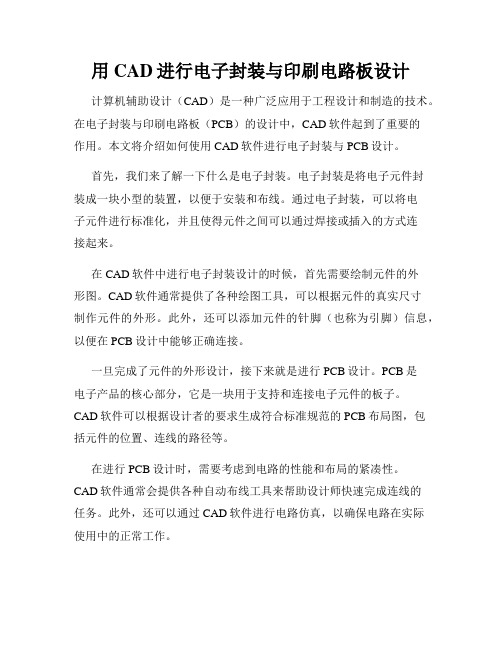
用CAD进行电子封装与印刷电路板设计计算机辅助设计(CAD)是一种广泛应用于工程设计和制造的技术。
在电子封装与印刷电路板(PCB)的设计中,CAD软件起到了重要的作用。
本文将介绍如何使用CAD软件进行电子封装与PCB设计。
首先,我们来了解一下什么是电子封装。
电子封装是将电子元件封装成一块小型的装置,以便于安装和布线。
通过电子封装,可以将电子元件进行标准化,并且使得元件之间可以通过焊接或插入的方式连接起来。
在CAD软件中进行电子封装设计的时候,首先需要绘制元件的外形图。
CAD软件通常提供了各种绘图工具,可以根据元件的真实尺寸制作元件的外形。
此外,还可以添加元件的针脚(也称为引脚)信息,以便在PCB设计中能够正确连接。
一旦完成了元件的外形设计,接下来就是进行PCB设计。
PCB是电子产品的核心部分,它是一块用于支持和连接电子元件的板子。
CAD软件可以根据设计者的要求生成符合标准规范的PCB布局图,包括元件的位置、连线的路径等。
在进行PCB设计时,需要考虑到电路的性能和布局的紧凑性。
CAD软件通常会提供各种自动布线工具来帮助设计师快速完成连线的任务。
此外,还可以通过CAD软件进行电路仿真,以确保电路在实际使用中的正常工作。
另外一个重要的概念是焊盘的设计。
焊盘是将元件与PCB连接起来的关键部分。
在CAD软件中,可以根据元件的引脚信息自动生成焊盘的布局图,并确保焊盘的位置和尺寸与元件的要求相匹配。
最后,在完成PCB设计后,还可以通过CAD软件生成制造所需的文件。
这些文件包括PCB的图纸、元件的位置表、焊盘的位置表等。
CAD软件可以将这些文件导出为标准格式,以便于制造厂商进行生产。
总结起来,CAD软件在电子封装与PCB设计中起到了至关重要的作用。
它可以帮助设计师快速和准确地完成元件的外形设计、PCB布局、连线、焊盘设计等任务。
通过CAD软件,可以提高设计效率,并确保电路在实际使用中的正常工作。
使用CAD软件进行电子封装与PCB设计需要一定的学习和实践。
电路CAD第5章印刷电路板设计基础

09.01.2021
整理课件
6
多层板剖面
Top Layer (元件面)
针脚式元件
SMD元件
Via (过孔) 铜膜(敷铜板) 焊锡
印刷电路板
整理课件
焊盘 过孔
12
PCB图例
Via
09.01.2021
Pad
整理课件
Clearance
13
5.1 PCB的基本设计流程
如果加载网络表时提示有错!▲
准 备 原 理 图 和 网 络
电 路 板 参 数 的 设 置
电 路 板 的 规 划
网 络 表 的 导 入
元 器 件 的 布 局
布 线
检 查 与 手 工 调 整
09.01.2021
整理课件
9
飞线/预拉线 (Ratsnest)
09.01.2021
整理课件
10
焊盘(Pad): 作用是放置焊锡、连接导线和元件引脚。
过孔(Via): 作用是实现不同板层间的电气连接。过孔主要有3种。
➢ 穿透式过孔、通过过孔(Through): 从顶层一直打到底层的过孔。
➢ 盲孔(Blind): 从顶层遇到某个中间层的过孔,或者是从某个中间层通
09.01.2021
整理课件
3
印刷电路板 (PCB) 的设计是电路设计的最终目的, 想要让设计的电路投入实际的应用,就必须将它转化为 印刷电路板!
09.01.2021
整理课件
4
印刷电路板的分类 根据板材的不同,可将印刷电路板分为纸质覆铜板、
电子CAD课件印制电路板——(PCB)设计

装入网络表,自动调入元件封装 检查并排除装入网络表时的错误
注意:电路中的元器件 所用封装一定要和已添 加的封装库中的封装保 持一致!
IV.
网络表时常见错误及其含义
在装入网络表时常见错误及其含义如表下所示。当出现错误时,要看清楚错在哪里,找出原因。一般情况下,先检查 一下所需要的封装库是否都打开,再回到原理图中修改有错元件的封装或者网络连接的错误,重新生成网络表,再次 在PCB图中装入网络表,直至装入网络状态栏显示All macros validated。
提示信息
A. B. C. D. E. F. Footprint not found in library Component not found Component already exists Net not found Net already exists Warning Alternative footprint xxx used instead of
返回
10、自动布局,手工调整
自动布局设置 单击Tools/Auto Placement/Auto Placer命令,选中Cluster Place,单击OK
九、绘制电气、物理边界和安装定位孔
十、保存文件
1.保存PCB文件 选择File/Save或File/Save All命令,或者单击按钮, 就可保存所设计的PCB文件。 2.PCB文件的导出 如果要将所设计的PCB图加工出来,一般将它导出, 得到单独的PCB文件,这样文件小些,便于传送和保 密。 在PCB文件是当前文件的情况下,选择File/Export命 令,然后输入导出文件的文件名。
如何利用CAD进行电路板设计和布线
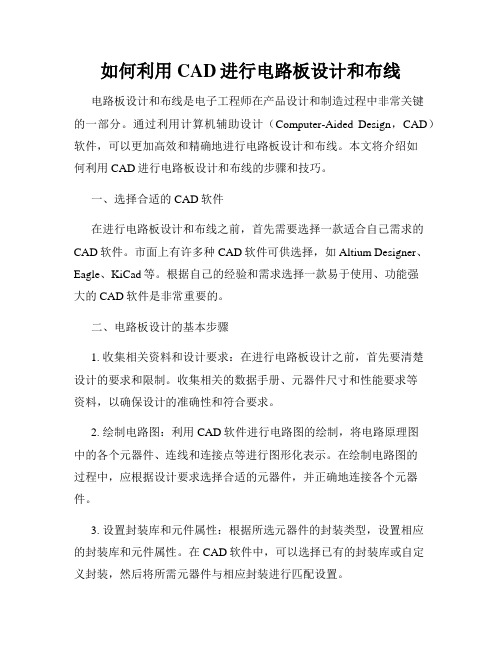
如何利用CAD进行电路板设计和布线电路板设计和布线是电子工程师在产品设计和制造过程中非常关键的一部分。
通过利用计算机辅助设计(Computer-Aided Design,CAD)软件,可以更加高效和精确地进行电路板设计和布线。
本文将介绍如何利用CAD进行电路板设计和布线的步骤和技巧。
一、选择合适的CAD软件在进行电路板设计和布线之前,首先需要选择一款适合自己需求的CAD软件。
市面上有许多种CAD软件可供选择,如Altium Designer、Eagle、KiCad等。
根据自己的经验和需求选择一款易于使用、功能强大的CAD软件是非常重要的。
二、电路板设计的基本步骤1. 收集相关资料和设计要求:在进行电路板设计之前,首先要清楚设计的要求和限制。
收集相关的数据手册、元器件尺寸和性能要求等资料,以确保设计的准确性和符合要求。
2. 绘制电路图:利用CAD软件进行电路图的绘制,将电路原理图中的各个元器件、连线和连接点等进行图形化表示。
在绘制电路图的过程中,应根据设计要求选择合适的元器件,并正确地连接各个元器件。
3. 设置封装库和元件属性:根据所选元器件的封装类型,设置相应的封装库和元件属性。
在CAD软件中,可以选择已有的封装库或自定义封装,然后将所需元器件与相应封装进行匹配设置。
4. 布局设计:在进行布局设计时,需要根据电路板的尺寸要求和功能需求来确定元器件的位置。
通常情况下,将主要的功率元件和信号元件相互隔离,以减少互相干扰的可能性。
5. 进行走线:在进行布线之前,需要先进行走线规划。
走线规划包括确定信号线的走向、长度和宽度、地和电源的布局等。
通过合理的走线规划,可以提高电路板的稳定性和可靠性。
6. 进行走线:根据走线规划,利用CAD软件进行具体的走线操作。
在进行走线时,应注意信号线和电源线的分离,避免信号干扰和电源噪声。
7. 进行电缆线、印刷线和开孔等设置:根据设计要求,进行电缆线、印刷线和开孔等设置。
电路cad课件第5章印刷电路板的设计环境和设置

图5.15 视图菜单
第5章 印制电路板图的设计环境及设置
调整主工具栏的放置位置:将鼠标指针移到主工具 栏中的任一按钮上,单击鼠标右键,就会弹出一个快捷 菜单,如图5.16所示。执行某个快捷菜单命令,就可以 将主工具栏放置在窗口的左边、右边、顶部、底部或隐 藏。
图5.16 快捷菜单
第5章 印制电路板图的设计环境及设置
第5章 印制电路板图的设计环境及设置
图5.8 新建文件对话框
第5章 印制电路板图的设计环境及设置
5.2.2 打开已有的PCB文件
打开PCB文件的方法有两种: 方法一:先打开PCB文件所在的设计文件夹窗口,然后在该 窗口中双击要打开的PCB文件图标。 方法二:在文件管理器中,单击要打开的PCB文件的名称。 这两种方法都可进入如图5.9所示的PCB编辑窗口。 另外,Protel 99还可以打开不同格式的PCB图。打开其他 格式的PCB的步骤: (1)打开要存放PCB图的设计文件夹; ( 2 ) 执 行 菜 单 命 令 “ File\Import…”, 屏 幕 上 会 弹 出 “Import File”对话框,如图5.10所示。 (3)选择要打开的PCB文件,再单击“打开”按钮,即可 打开不同格式的PCB文件。
第5章 印制电路板图的设计环境及设置
过孔从上面看上去,有两个尺寸,即通孔直径 和过孔直径,通孔和过孔之间的孔壁,由与导线相 同的材料构成,用于连接不同层的导线。
6.丝印层
为方便电路的安装和维修,需要在印制板的上下 两表面印制上所需要的标志图案和文字代号,例如 元件标号和标称值、元件外廓形状和厂家标志、生 产日期等等,这就是丝印层(Silkscreen Top/Bottom Overlay)。
第5章 印制电路板图的设计环境及设置
电路CAD印刷电路板设计基础PPT文档共123页

56、死去何所道,托体同山阿。 57、春秋多佳日,登高赋新诗。 58、种豆南山下,草盛豆苗稀。晨兴 理荒秽 ,带月 荷锄归 。道狭 草木长 ,夕露 沾我衣 。衣沾 不足惜 ,但使 愿无违 。 59、相见无杂言,但道桑麻长。 60、迢迢新秋夕,亭亭月将圆。
▪
谢谢!Leabharlann 12326、要使整个人生都过得舒适、愉快,这是不可能的,因为人类必须具备一种能应付逆境的态度。——卢梭
▪
27、只有把抱怨环境的心情,化为上进的力量,才是成功的保证。——罗曼·罗兰
▪
28、知之者不如好之者,好之者不如乐之者。——孔子
▪
29、勇猛、大胆和坚定的决心能够抵得上武器的精良。——达·芬奇
▪
30、意志是一个强壮的盲人,倚靠在明眼的跛子肩上。——叔本华
电子CAD课程——PCB设计基础

• 手动设计 PCB 板形状: 手动设计 PCB 板形装前,首先要确定原点的位置,由于系统默认的
原点位置是在PCB 文件的最左下角的位置,如果用系统默认原点作为板 形状的参考点,这将给我们做 PCB 板后期处理时带来不便,因此我们通 常手动设计 PCB 板形状时的第一个步骤就是设定一个自定义的 PCB 板 参考原点,该原点最好离系统原点稍远一点,在系统默认的黑色区域内 设定。
• 有些需要在板子中间开一个口用机壳的一些卡钩卡住,可 以直拉在板子中间画一个卡口的位置,做好 PCB 板后即 会在 PCB 实物上出现一个孔。如下图所示:
思考与小结
• PCB设计流程是怎样的? • PCB常用工作层面有哪些?分别起什么作用?
携手共进,齐创精品工程
Thank You
世界触手可及
• Internal Planes内置平面层(可被设置为电源层,共16层) • Silkscreen Layers丝印层(用来显示元器件外框和文字)
– TopOverlayer:顶层丝印层(默认黄色); – BottomOverlayer:底层丝印层(默认黄绿色);
• Mask Layers:掩膜层
– 在文件面板中的“New From Template”区域(可能需要收起上面的其它区域才 看得到)中,单击“PCB Board Wizard...”
常用工作层面
• Signal Layers信号层(用来布线,共32层)
– Toplayer:顶层走线层(默认红色); – Mid-Layer1~30(中间信号层); – Bottomlayer:底层走线层(默认蓝色);
SIP6:单列直插式,共6个焊盘。
RAD0.1:非极性电容,焊盘间 距离为100mil。
电路CAD实验 Protel99SE印刷电路板的设计
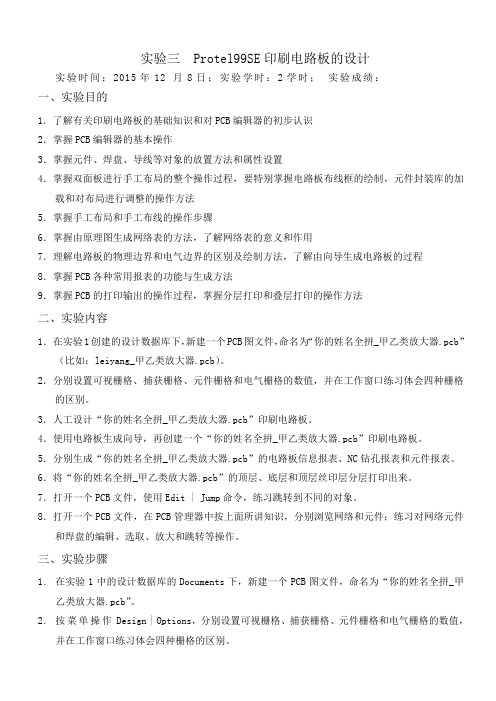
实验三 Protel99SE印刷电路板的设计实验时间:2015年12 月8日;实验学时:2学时;实验成绩:一、实验目的1.了解有关印刷电路板的基础知识和对PCB编辑器的初步认识2.掌握PCB编辑器的基本操作3.掌握元件、焊盘、导线等对象的放置方法和属性设置4.掌握双面板进行手工布局的整个操作过程,要特别掌握电路板布线框的绘制,元件封装库的加载和对布局进行调整的操作方法5.掌握手工布局和手工布线的操作步骤6.掌握由原理图生成网络表的方法,了解网络表的意义和作用7.理解电路板的物理边界和电气边界的区别及绘制方法,了解由向导生成电路板的过程8.掌握PCB各种常用报表的功能与生成方法9.掌握PCB的打印输出的操作过程,掌握分层打印和叠层打印的操作方法二、实验内容1.在实验1创建的设计数据库下,新建一个PCB图文件,命名为“你的姓名全拼_甲乙类放大器.pcb”(比如:leiyang_甲乙类放大器.pcb)。
2.分别设置可视栅格、捕获栅格、元件栅格和电气栅格的数值,并在工作窗口练习体会四种栅格的区别。
3.人工设计“你的姓名全拼_甲乙类放大器.pcb”印刷电路板。
4.使用电路板生成向导,再创建一个“你的姓名全拼_甲乙类放大器.pcb”印刷电路板。
5.分别生成“你的姓名全拼_甲乙类放大器.pcb”的电路板信息报表、NC钻孔报表和元件报表。
6.将“你的姓名全拼_甲乙类放大器.pcb”的顶层、底层和顶层丝印层分层打印出来。
7.打开一个PCB文件,使用Edit | Jump命令,练习跳转到不同的对象。
8.打开一个PCB文件,在PCB管理器中按上面所讲知识,分别浏览网络和元件;练习对网络元件和焊盘的编辑、选取、放大和跳转等操作。
三、实验步骤1.在实验1中的设计数据库的Documents下,新建一个PCB图文件,命名为“你的姓名全拼_甲乙类放大器.pcb”。
2.按菜单操作Design | Options,分别设置可视栅格、捕获栅格、元件栅格和电气栅格的数值,并在工作窗口练习体会四种栅格的区别。
电路设计CAD完美第5章印制电路板设计初步PPT课件

第5章 印制电路板设计初步
随着集成电路技术的不断发展,元器件集成度越 来越高,引脚数目迅速增加,电路图中元器件连接关 系越来越复杂。此外,器件工作频率也越来越高,双 面板已不能满足布线和电磁屏蔽要求,于是就出现了 多层板。在多层板中导电层的数目一般为4、6、8、10 等,例如在四层板中,上、下面(层)是信号层(信 号线布线层),在上、下两层之间还有电源层和地线 层,如图5-1(c)所示。
16
第5章 印制电路板设计初步
当然,如果设计文件包(.ddb)内已经含有PCB文件, 在“设计文件管理器”窗口内直接单击相应文件夹下 的PCB文件图标来打开PCB编辑器,并进入对应PCB文 件的编辑状态。
Protel99印制板编辑窗口如图5-2所示,菜单栏内 包含了“File”(文件)、“Edit”(编辑)、“View” (浏览)、“Place”(放置)、“Design”(设计)、 “Tools”(工具)、“Auto Route”(自动布线)等,这 些菜单命令的用途将在后续操作中逐一介绍。
在多层电路板中,层与层之间的电气连接通过元 件引脚焊盘和金属化过孔实现,除了元件引脚焊盘孔 外,用于实现不同层电气互连的金属化过孔最好贯穿 整个电路板,以方便钻孔加工,在经过特定工艺处理 后,不会造成短路。在如图5-1(c)所示的四层板中,给 出五个不同类型的金属化过孔。例如,用于元件面上 印制导线与电源层相连的金属化过孔中,为了避免与 地线层相连,在该过孔经过的地线层上少了一个比过 孔大的铜环(很容易通过刻蚀工艺实现)。
14
第5章 印制电路板设计初步
使用环氧树脂粘结的玻璃布覆铜箔层压板称为覆铜 箔环氧玻璃布层压板。这是目前使用最广泛的印制电路 板材料之一,它具有良好的电气和机械性能,耐热,尺 寸稳定性好,可在较高温度下使用。因此,广泛用作各 种电子设备、仪器的印制电路板。
电子线路CAD实用教程-基于Altium Designer平台第6章 印制电路板的设计初步-文档资料

图6.2.7 选择过孔形式 过孔形式选择操作仅对4层及以上PCB板有效。对于单面板来说,过孔不存在;对双 面PCB板来说,所有孔一定是贯通孔。在4层及以上电路板中,优先选择贯通孔,优点是 加工难度低,只是过孔占用的PCB板布线区面积有所增加。当然,在布线密度很高的PCB 板上,可能被迫选择盲孔,甚至埋孔。
图6.2.2 PCB Board Wizard
2019/4/9
电子线路CAD实用教程——基于Altium Designer平台
第6章 印制电路板设计初步 (2) 单击图6.2.2中的“Next>”按钮,在图6.2.3所示窗口内,选择度量单位。
图6.2.3 选择度量单位
2019/4/9
电子线路CAD实用教程——基于Altium Designer平台
图6.2.9 设置基本的布线参数
此时基本上完成了PCB创建过程中的参数设置,确认无误后,单击“Finsh”按钮即可 获得空白的PCB文件。 不过值得注意的是:通过PCB Document Wizard创建的空白PCB文件位于Free Document文件夹内,并不隶属于任何设计项目,保存后,需单击指定设计项目文件夹, 并执行“Project”菜单下的“Add Existing To Project…”命令,才能将保存在盘上特定文件 夹下的PCB文件装入设计项目中。
6.1 印制板种类及材料 6.2 创建PCB文件启动PCB编辑器 6.3 手工设计单面印制板—Altium Designer PCB基本操作
6.4 沿圆弧均匀分布元件的放置
电子线路CAD实用教程——基于Altium Designer平台
2019/4/9
第6章 印制电路板设计初步
6.1 印制板种类及材料
第6章 印制电路板设计初步
- 1、下载文档前请自行甄别文档内容的完整性,平台不提供额外的编辑、内容补充、找答案等附加服务。
- 2、"仅部分预览"的文档,不可在线预览部分如存在完整性等问题,可反馈申请退款(可完整预览的文档不适用该条件!)。
- 3、如文档侵犯您的权益,请联系客服反馈,我们会尽快为您处理(人工客服工作时间:9:00-18:30)。
浏览一个元件封装库中的元件
设置捕捉栅格
电路CAD:印刷电路板设计基础
20
活动工具栏----放置工具栏 (Placement Tools)★
执行菜单命令 View | Toolbars | Placement Tools ,则显示放 置工具栏。该工具栏主要为用户提供各种图形绘制以及布线 命令。
2020/5/13
电路CAD:印刷电路板设计基础
2
预备知识:印刷电路板(PCB)的相关概念
印刷电路板 (Printed Circuit Board) 印制电路板是通过一定的制作工艺,在绝缘度非常
高的基材上覆盖一层导电性能良好的铜薄膜,然后根据 具体PCB图的要求,在覆铜板上蚀刻出PCB图上的导线, 并钻出安装定位孔以及焊盘和过孔。
多层板:一般指3层以上的电路板。在双层板的基础上增 加了内部电源层、接地层及多个中间信号层。加工工艺难 度增大,制作成本增加。比如:手机的电路板,常见的是 6层板或8层板!
2020/5/13
电路CAD:印刷电路板设计基础
6
多层板剖面
Top Layer (元件面)
针脚式元件
SMD元件
铜膜(敷铜板) 焊锡 Via (过孔)
底层走线
2020/5/13
电路CAD:印刷电路板设计基础
9
飞线/预拉线 (Ratsnest)
2020/5/13
电路CAD:印刷电路板设计基础
10
焊盘(Pad): 作用是放置焊锡、连接导线和元件引脚。
过孔(Via): 作用是实现不同板层间的电气连接。过孔主要有3种。
➢ 穿透式过孔、通过过孔(Through): 从顶层一直打到底层的过孔。
➢ 盲孔(Blind): 从顶层遇到某个中间层的过孔,或者是从某个中间层通
到底层的过孔。 ➢ 隐蔽过孔(Buried): 只在中间层之间导通,而没有穿透到顶层或底层的过孔。
安全间距(Clearance): 为了避免导线、过孔、焊盘及元件间的距离过近而造成
相互干扰,就必须在它们之间留出一定的间距,这个间距就 是安全间距。
第五章印刷电路板 (PCB)设计基础
2020/5/13
电路CAD:印刷电路板设计基础
1
知识点
预备知识:印刷电路板(PCB)的相关概念★ 5.1 PCB的基本设计流程 5.2 PCB文件的创建 5.3 手工创建的PCB的参数设置★ 5.4 PCB的规划★ 5.5 网络表的导入★▲ 5.6 PCB中元件封装的布局 5.7 PCB布线 5.8 PCB的设计管理器 附录★
2020/5/13
电路CAD:印刷电路板设计基础
15
方法1:手工创建PCB文件
图2 手工创建PCB文件
2020/5/13
电路CAD:印刷电路板设计基础
16
浏览管理器 主工作区
工作层切换标签
2020/5/13
图3 电手路C工AD:创印建刷P电C路B板的设计编基辑础器界面
17
方法2:向导创建PCB文件
2020/5/13
电路CAD:印刷电路板设计基础
21
2020/5/13
电路CAD:印刷电路板设计基础
22
2020/5/13
电路CAD:印刷电路板设计基础
Bottom Layer (焊接面)
玻璃纤维板
2020/5/13
电路CAD:印刷电路板设计基础
7
铜膜线(Track): 简称导线,在焊盘与焊盘之间起电气连接的作用。通
过过孔是敷铜经腐蚀后形成的用于连接各个焊点的导线。 印刷电路板的设计都是围绕如何布置导线来完成的。
飞线/预拉线(Ratsnest): 用来表示连接关系的线。它只表示焊盘之间有连接关
2020/5/13
电路CAD:印刷电路板设计基础
3
印刷电路板 (PCB) 的设计是电路设计的最终目的, 想要让设计的电路投入实际的应用,就必须将它转化为 印刷电路板!
2020/5/13
电路CAD:印刷电路板设计基础
4
印刷电路板的分类 根据板材的不同,可将印刷电路板分为纸质覆铜板、
玻璃布覆铜板和挠性塑料制作的挠性敷铜板。其中,挠 性敷铜板能够承受较大的变形,通常用来做印制电缆。
2020/5/13
电路CAD:印刷电路板设计基础
11
焊盘
铜膜线
2020/5/13
印刷电路板
电路CAD:印刷电路板设计基础
过孔
12
PCB图例
Via
2020/5/13
Clearance
Pad
电路CAD:印刷电路板设计基础
13
5.1 PCB的基本设计流程
如果加载网络表时提示有错!▲
准 备 原 理 图 和 网 络 表
图4 向导创建PCB文件
2020/5/13
电路CAD:印刷电路板设计基础
18
主工作区
PCB的物理边界
PCB的电气边界
工作层切换标签
2020/5/13
图5 电向路C导AD:创印建刷P电C路B板的设计编基辑础器界面
19
主工具栏(只介绍与原理图中不同的工具按钮)
2020/5/13Fra bibliotek3D显示,当PCB绘制完毕后,选中按钮将PCB图以三维 立体图方式呈现出来。以加强实际效果
系,是一种形式上的连接,并不具备实质性的电气连接关 系。飞线是在引入网络表后生成的,而飞线所指的焊盘间 一旦完成实质性的电气连接,则飞线自动消失。根据电路 板中有无飞线来大致判断电路板是否已完成布线。
2020/5/13
电路CAD:印刷电路板设计基础
8
铜膜线(Track)
顶层走线
Pad (焊盘)
Via (过孔)
2020/5/13
电路CAD:印刷电路板设计基础
5
单面板:电路板一面敷铜,另一面没有敷铜。布线只能在 敷铜的一面完成(另一面放置元件)。单面板成本低,但 只适用于比较简单的电路设计。
双层板:电路板的两面(top layer/bottom layer)都敷铜, 所以两面都可以布线和放置元件。中间为绝缘层!顶面和 底面之间的电气连接是靠过孔或焊盘实现的。由于两面都 可以布线,所以双面板适合设计比较复杂的电路,应用也 最为广泛。
电 路 板 参 数 的 设 置
电 路 板 的 规 划
网 络 表 的 导 入
元 器 件 的 布 局
布 线
检 查 与 手 工 调 整
保 存 与 输 出 文 件
图1 PCB的设计步骤
2020/5/13
电路CAD:印刷电路板设计基础
14
5.2 PCB文件的创建
方法1 手工创建PCB文件 方法2 向导创建PCB文件
